विंडोज 10 में समूह नीति के साथ ऑनलाइन भाषण पहचान को अक्षम करें
विंडोज़ डिवाइस-आधारित वाक् पहचान सुविधा दोनों प्रदान करता है (विंडोज स्पीच रिकग्निशन के माध्यम से उपलब्ध डेस्कटॉप ऐप), और उन बाजारों और क्षेत्रों में क्लाउड-आधारित वाक् पहचान सेवा, जहां Cortana है उपलब्ध। Microsoft आपकी वाक् सेवाओं को बेहतर बनाने में मदद करने के लिए आपके कंप्यूटर पर एकत्र किए गए ध्वनि डेटा का उपयोग कर सकता है। विंडोज 10 समूह नीति के साथ ऑनलाइन भाषण पहचान को अक्षम करने की अनुमति देता है। इस लेख में, हम समीक्षा करेंगे कि gpedit.msc और एक रजिस्ट्री ट्वीक दोनों का उपयोग करके प्रतिबंध कैसे लागू किया जाए।
विज्ञापन
विंडोज स्पीच रिकग्निशन आपको कीबोर्ड या माउस की आवश्यकता के बिना, अकेले अपनी आवाज से अपने पीसी को नियंत्रित करने देता है। आरंभ करने में आपकी सहायता करने के लिए एक विशेष जादूगर है। आपको अपना माइक्रोफ़ोन प्लग इन करना होगा, और फिर Windows स्पीच रिकग्निशन को कॉन्फ़िगर करना होगा। वाक् पहचान के लिए एक अच्छा अतिरिक्त है विंडोज 10 की श्रुतलेख सुविधा.

वाक् पहचान केवल निम्नलिखित भाषाओं के लिए उपलब्ध है: अंग्रेज़ी (यूनाइटेड स्टेट्स, यूनाइटेड किंगडम, कनाडा, भारत, और ऑस्ट्रेलिया), फ्रेंच, जर्मन, जापानी, मंदारिन (चीनी सरलीकृत और चीनी पारंपरिक), और स्पेनिश।
वाक् पहचान का उपयोग करने के लिए, विकल्प तुम्हें समझ रहा हूं (भाषण, भनक और टाइपिंग के तहत गोपनीयता सेटिंग) चालू होना चाहिए क्योंकि वाक् सेवाएं क्लाउड और आपके डिवाइस दोनों पर मौजूद हैं। Microsoft इन सेवाओं से जो जानकारी एकत्र करता है, वह उन्हें बेहतर बनाने में मदद करती है। वाक् सेवाएं जो क्लाउड पर निर्भर नहीं हैं और केवल आपके डिवाइस पर लाइव हैं, जैसे नैरेटर और विंडोज वाक् पहचान, यह सेटिंग बंद होने पर भी काम करेगी, लेकिन Microsoft कोई भाषण एकत्र नहीं करेगा आंकड़े।
आपका कब निदान और उपयोग डेटा सेटिंग (सेटिंग्स> गोपनीयता> निदान और प्रतिक्रिया) पूर्ण पर सेट है, आपका इनकमिंग और टाइपिंग इनपुट डेटा Microsoft को भेजा जाता है, और कंपनी इस डेटा का उपयोग सभी उपयोगकर्ताओं के लिए इनकमिंग और टाइपिंग प्लेटफ़ॉर्म को बेहतर बनाने के लिए करती है।
यदि आप समूह नीति के साथ ऑनलाइन वाक् पहचान को अक्षम करने में रुचि रखते हैं, तो नीचे दिए गए निर्देशों का पालन करें। आपको के साथ साइन इन होना चाहिए एक प्रशासनिक खाता जारी रखने के लिए।
विंडोज 10 में ग्रुप पॉलिसी के साथ ऑनलाइन स्पीच रिकग्निशन को डिसेबल करने के लिए,
- खोलना पंजीकृत संपादक.
- निम्न रजिस्ट्री कुंजी पर जाएँ:
HKEY_LOCAL_MACHINE\SOFTWARE\Policies\Microsoft\InputPersonalization
युक्ति: देखें एक क्लिक के साथ वांछित रजिस्ट्री कुंजी पर कैसे जाएं.
अगर आपके पास ऐसी कोई चाबी नहीं है, तो बस इसे बना लें।
- यहां, एक नया 32-बिट DWORD मान बनाएं इनपुट वैयक्तिकरण की अनुमति दें. नोट: भले ही आप 64-बिट विंडोज़ चल रहा है, आपको अभी भी मान प्रकार के रूप में 32-बिट DWORD का उपयोग करने की आवश्यकता है।
इसके मान डेटा को 0 के रूप में छोड़ दें।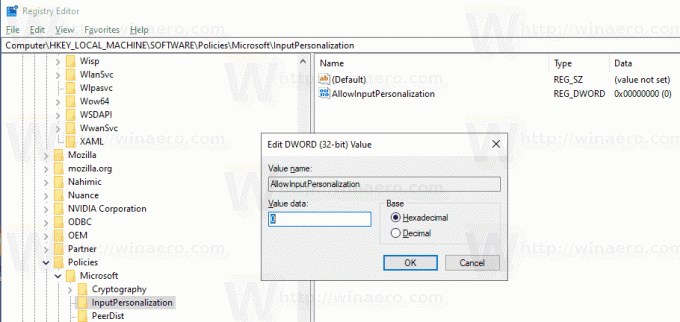
- विंडोज 10 को पुनरारंभ करें प्रतिबंध लागू करने के लिए, और आपका काम हो गया।
आप कर चुके हैं। यह तरीका सभी में काम करता है संस्करणों विंडोज 10 की।
आपका समय बचाने के लिए, मैंने उपयोग के लिए तैयार रजिस्ट्री फाइलें बनाईं। आप उन्हें यहां डाउनलोड कर सकते हैं:
रजिस्ट्री फ़ाइलें डाउनलोड करें
पूर्ववत ट्वीक शामिल है।
Gpedit.msc. के साथ ऑनलाइन वाक् पहचान अक्षम करें
यदि आप Windows 10 Pro, Enterprise, या Education चला रहे हैं संस्करण, आप ऊपर बताए गए विकल्पों को GUI के साथ कॉन्फ़िगर करने के लिए स्थानीय समूह नीति संपादक ऐप का उपयोग कर सकते हैं।
- दबाएँ जीत + आर अपने कीबोर्ड पर एक साथ कुंजियाँ टाइप करें और टाइप करें:
gpedit.msc
एंटर दबाए।

- समूह नीति संपादक खुल जाएगा। के लिए जाओ कंप्यूटर कॉन्फ़िगरेशन\प्रशासनिक टेम्पलेट\नियंत्रण कक्ष\क्षेत्रीय और भाषा विकल्प.
- विकल्प पर डबल क्लिक करें उपयोगकर्ताओं को ऑनलाइन वाक् पहचान सेवाओं को सक्षम करने दें और इसे सेट करें विकलांग.
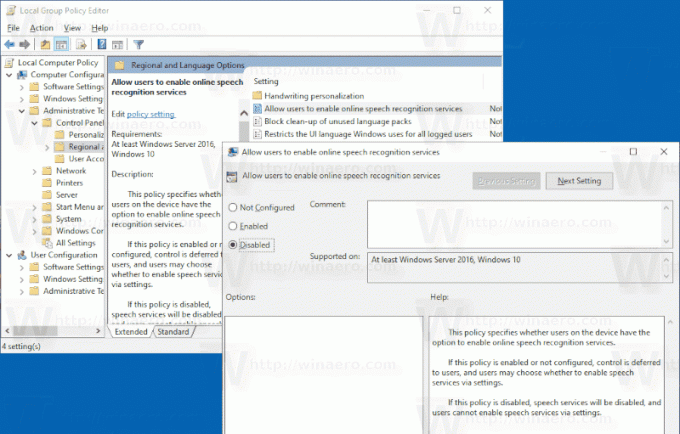
- क्लिक लागू करना तथा ठीक है.
बस, इतना ही।
नोट: यदि आप किसी समूह नीति विकल्प को पूर्ववत करने में समस्या का सामना करते हैं, तो देखें कि कैसे Windows 10 में सभी समूह नीति विकल्प रीसेट करें.
रुचि के लेख:
- विंडोज 10 में स्पीच रिकग्निशन प्रोफाइल बदलें
- Windows 10 में वाक् पहचान के लिए दस्तावेज़ समीक्षा अक्षम करें
- Windows 10 में वाक् पहचान के लिए ध्वनि सक्रियण सक्षम करें
- विंडोज 10 में स्पीच रिकग्निशन लैंग्वेज बदलें
- विंडोज 10 में स्पीच रिकग्निशन वॉयस कमांड
- विंडोज 10 में स्टार्ट स्पीच रिकग्निशन शॉर्टकट बनाएं
- विंडोज 10 में वाक् पहचान संदर्भ मेनू जोड़ें
- विंडोज 10 में वाक् पहचान सक्षम करें
- विंडोज 10 में स्टार्टअप पर स्पीच रिकग्निशन चलाएं
- विंडोज 10 में ऑनलाइन स्पीच रिकग्निशन को डिसेबल करें
- विंडोज 10 में डिक्टेशन का उपयोग कैसे करें
